萬盛學電腦網 >> windows 7教程 >> Win7輕松解決Outlook搜索郵件慢
Win7輕松解決Outlook搜索郵件慢
使用Outlook收發郵件比登陸網頁更加方便快捷,但Outlook有一個缺點,就是搜索的時候速度很慢,尤其是郵件很多的時候。不喜歡等待?那就利用Win7的即時搜索來查找郵件吧。以往我們在Windows中使用搜索功能只是按名稱來搜索文件,其實在Win7中,搜索的范圍不僅限於文件名,郵件、通訊錄、文檔和浏覽器歷史記錄等很多范圍的內容都可以搜索到。
在Win7中任意打開一個文件夾,右上角都有搜索框,默認狀態下搜索范圍就是該文件夾。

如果想要擴大搜索范圍,在搜索框中單擊鼠標左鍵,會彈出一個下拉菜單,顯示搜索歷史記錄和“搜索篩選器”。
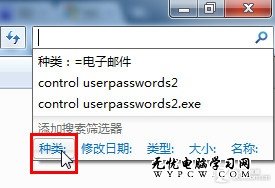
搜索篩選器中包含的項目有種類、修改日期、類型、大小和名稱。點擊種類,下拉菜單就會變成一個列表,列出所有Win7支持的搜索范圍。
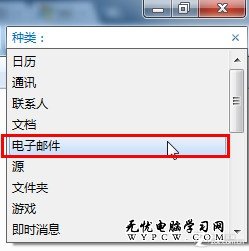
想搜索哪個范圍中的內容就用鼠標左鍵點擊它,比如“電子郵件”,搜索框中會顯示一個公式“種類:=電子郵件”。
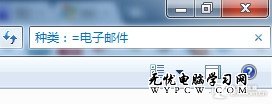
在公式後面輸入關鍵詞後按回車鍵,就可以搜索在所有郵件中搜索這個關鍵詞了。
如果還是不太會用,可以花幾分鐘看完下面這則視頻,更直觀的了解如何利用Win7搜索更快找到想要的內容。
小提示:
除了限定搜索的種類范圍,我們還可以通過篩選器添加更多限定條件,比如修改日期、類型、大小或名稱。限定的條件越多,查找的速度越快,找出來的內容也就越精確。不過在這裡要提醒大家,雖然Win7的搜索很好用,但每次找東西都用搜索終歸還是沒有那麼高效,在平時使用電腦的過程中,養成良好的文件歸類、命名習慣才能在根本上提高我們的工作效率。
windows 7教程排行
操作系統推薦
相關文章
copyright © 萬盛學電腦網 all rights reserved



